엑셀은 유명 스프레드시트 프로그램입니다. 이러한 엑셀에서는 상단의 도구 탭 기능이 비활성화되는 현상이 일어날 수 있습니다. 이는 원인이 여러 가지입니다.
원인이 여러 가지인 만큼, 해결 방법이 다양합니다. 각 원인에 따른 해결 방법이 있는데, 일단 하나하나 따라해보도록 합시다.
본론으로 들어가서, 오늘은 이러한 엑셀 상단 도구 탭 기능의 비활성화 현상을 해결하는 방법에 대해 알아보도록 합시다.

이 현상은 상단의 일반, 삽입 등의 도구 탭들이 비활성화되는 겁니다. 상단 탭의 아이콘 등이 회색으로 바뀌고, 클릭해도 그 기능을 사용할 수 없습니다.
클릭해도 별 작동을 안 하니, 그 상단 탭의 기능들을 이용하고 싶다면 이 비활성화 현상을 해결할 필요가 있습니다. 해결 방법은 위에서 서술했듯이 여러 가지입니다.
원인이 다양한만큼, 해결 방법도 다양하니까 직접 하나하나 따라해보시는 것을 추천합니다. 이 글에서 서술하는 내용들을 다 따라해보면 분명 이 현상이 해결될 겁니다.
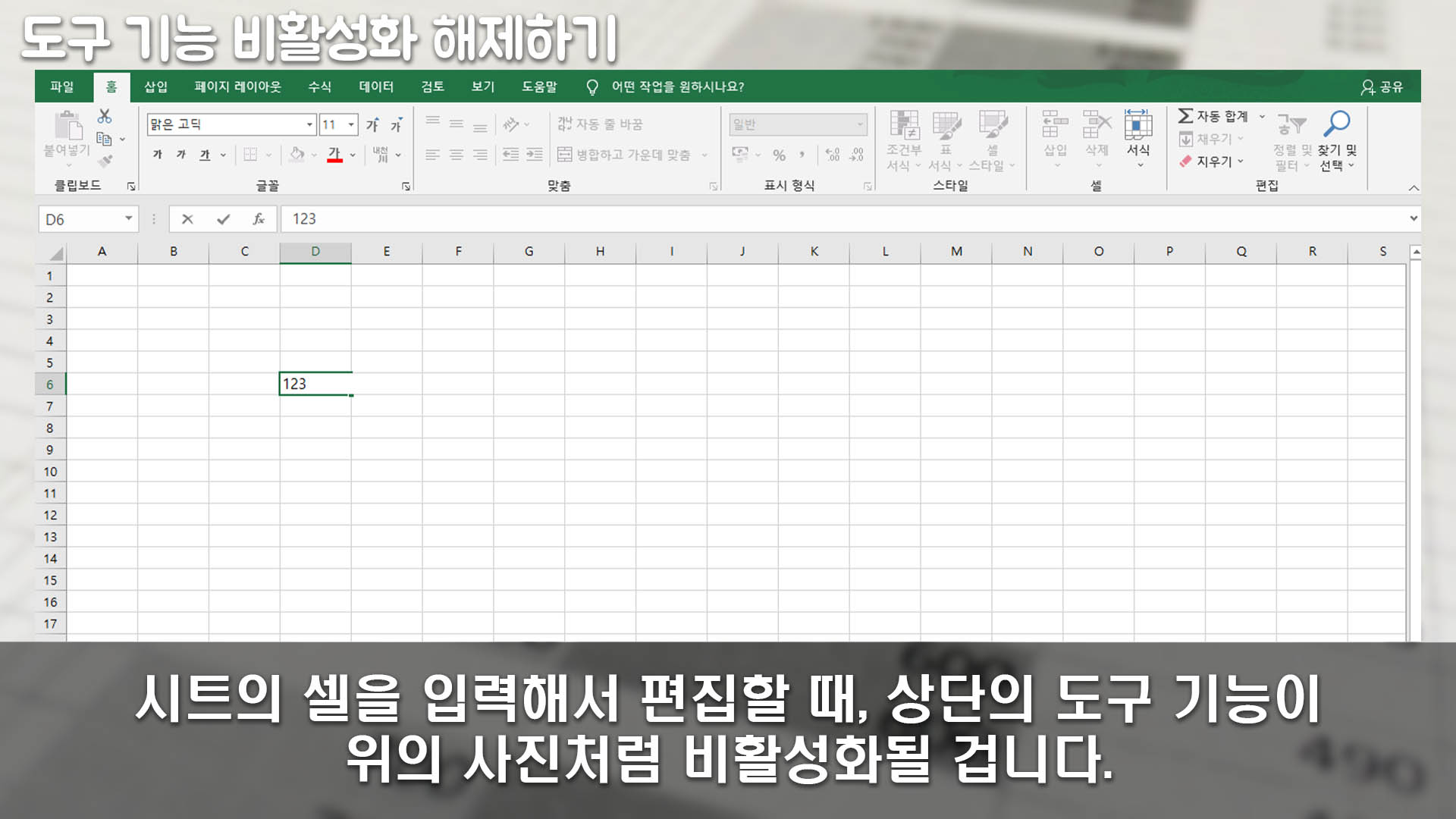
시트의 셀을 편집하고 있을 때는 위의 사진처럼 상단의 도구 탭이 비활성화가 되어서 클릭이 불가능하게 될 겁니다.
이럴 때에는 그냥 다른 셀을 한번만 클릭해서 셀 편집을 멈추면 됩니다. 그러면 상단 탭의 비활성화가 바로 풀리게 될 겁니다.
하지만 이런 원인 때문에 이 글을 보고계시는 분은 없을거라고 생각합니다. 셀을 입력하거나 편집하고 있는데 서식 등의 기능을 사용하지 못하는건 당연하죠.
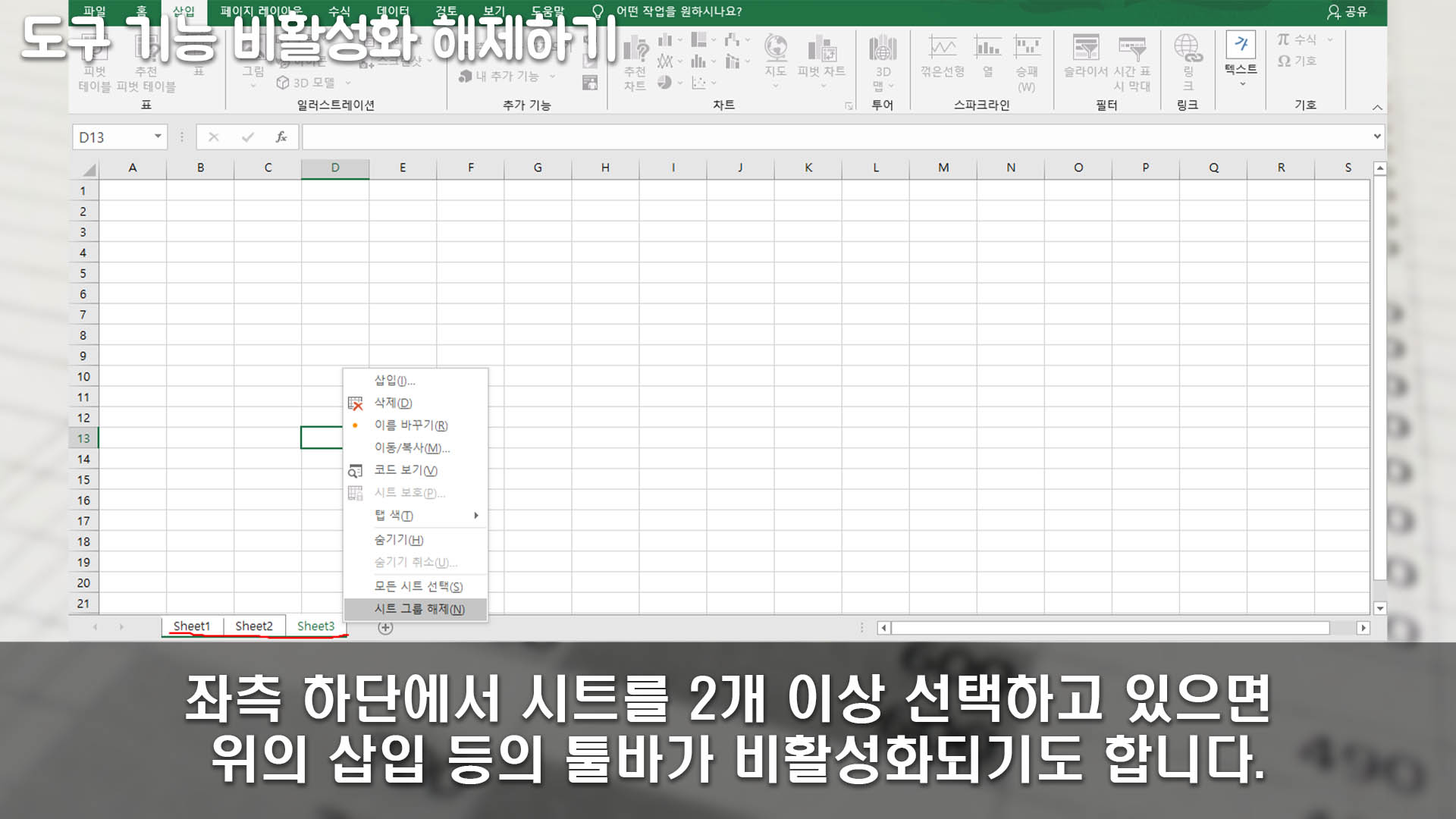
시트가 2개나 선택되어 있어서 상단 도구 탭의 기능들이 비활성화되어 있는 경우도 있습니다. 시트 2개를 동시에 편집할 수는 없으니, 당연한 겁니다.
이럴 때에는 좌측 하단에서 편집하고픈 시트에 우클릭을 하고, 나오는 탭 중 '시트 그룹 해제(N)' 탭을 클릭하면 됩니다.
또는 좌측 하단에 있는 시트들 중 편집하고픈 시트를 한번만 클릭해도 됩니다. 그렇게만 해도 시트 다중 선택은 풀리게 됩니다.

또는 시트 보호 때문에 그런걸 수도 있습니다. 하지만 이 시트 보호는 다들 무슨 기능인지 유추할 수 있거나 알고 있겠죠.
시트를 보호하기 위해서 시트의 편집을 막아버리는 기능인데, 이 기능은 따로 '시트 보호'를 설정해야만 작동하죠.
상단의 '검토' 탭을 클릭해주세요. 그리고 그 탭의 도구 중 우측의 '시트 보호 해제'를 클릭해주세요. 만약 이게 '시트 보호'로 나온다면, 그냥 이 부분은 건너뛰면 됩니다.
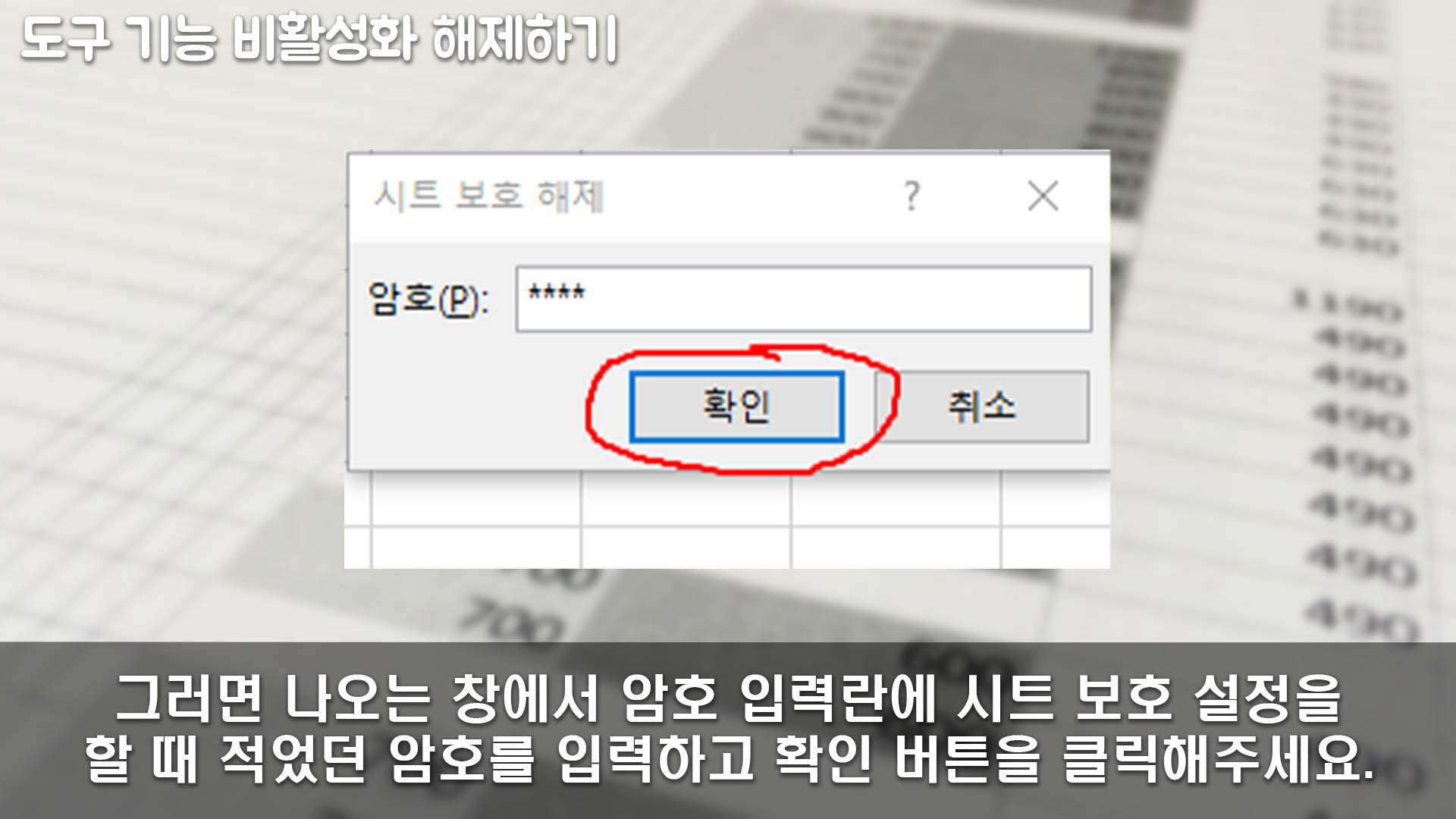
그러면 위의 사진처럼 '시트 보호 해제'라는 창이 나올 겁니다. 이 창에 '암호(P)' 옆의 입력란에 암호를 입력하고, 하단의 '확인' 버튼을 클릭하면 됩니다.
이때 입력하는 암호는 시트 보호 기능을 설정할 때 지정했던 암호를 입력하면 됩니다. 이 기능을 설정했던게 다른 사람이라면, 그 사람에게 물어보면 될 겁니다. 만약 잊어버렸다면 따로 방법을 찾을 수밖에 없습니다.
어쨌든 그렇게 암호를 입력하고 '확인' 버튼을 클릭하면 시트 보호 기능이 해제되면서, 상단 탭의 기능들을 사용할 수 있게 됩니다. 시트 보호가 아닌, 통합 문서 보호의 경우에도 이것과 '통합 문서 보호 해제'를 클릭해서 이것과 비슷하게 작업하면 됩니다.
이는 '통합 문서 보호' 또는 '시트 보호' 설정을 했을 때에만 이런 식으로 비활성화가 되는 것이죠. 시트 보호의 경우, 만약 암호를 잊어버렸다면 아래 링크의 글을 참고해주시기 바랍니다.
엑셀 시트보호 해제 방법 글 링크
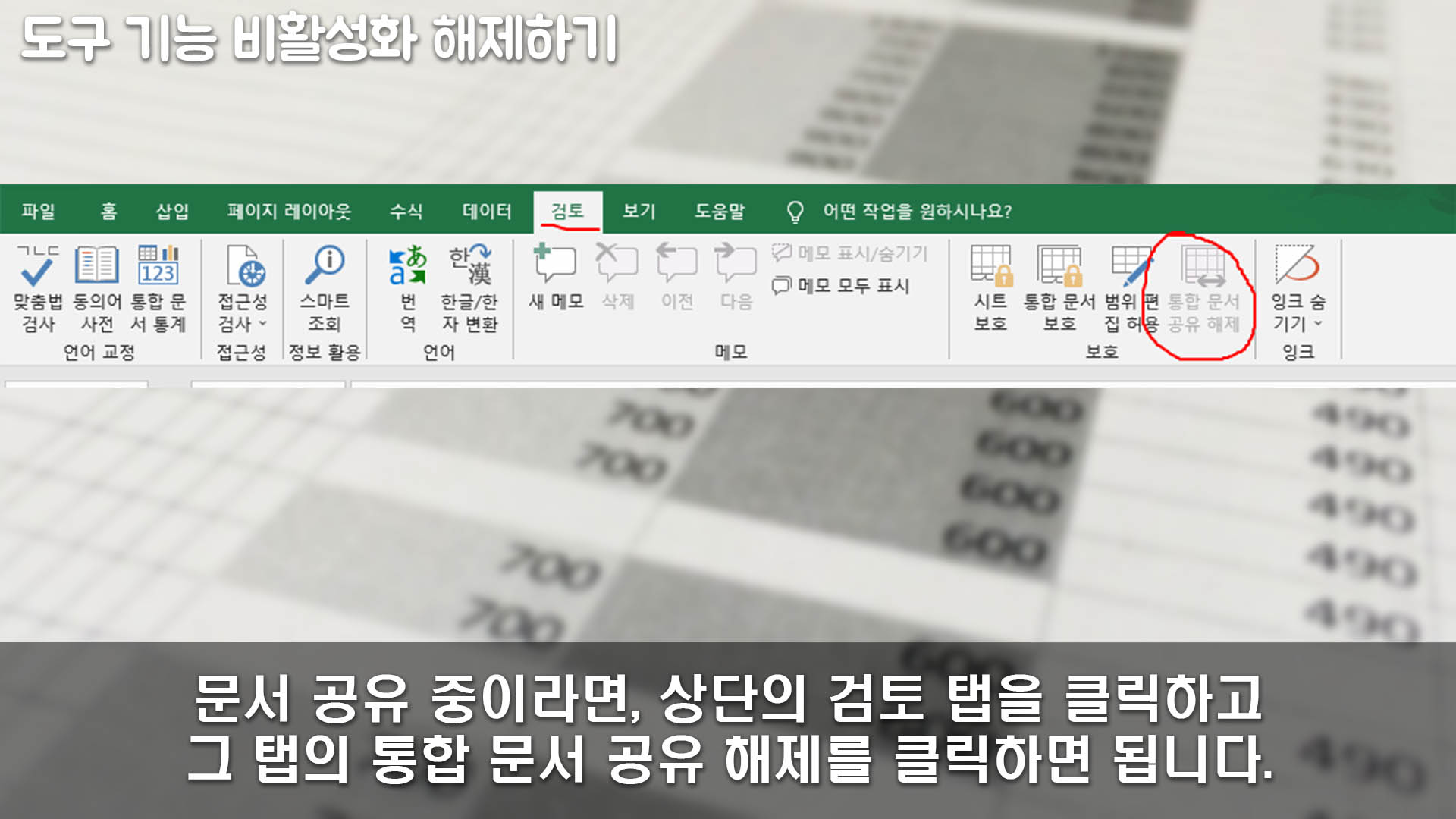
이게 문서 공유 중이라서 상단 탭 중에 일부 기능을 사용하지 못하게 되는 것일 수도 있습니다. 그러면 문서 공유를 해제해야 그 기능들을 사용할 수 있겠죠.
상단의 '검토' 탭을 클릭하고, 그 탭 우측의 '통합 문서 공유 해제'를 클릭하면 됩니다.
그러면 문서 공유가 해제되면서 사용하지 못했던 기능들을 사용할 수 있게 되는 겁니다. 하지만 이게 원인인 경우는 좀 드뭅니다. 문서 공유를 하고 있는 상태이어야만 상단 탭의 기능이 비활성화되는 경우라서 그렇습니다.

엑셀의 문서 편집 창에서 좌측 상단의 '파일' 탭을 클릭해주세요. 그러면 위의 사진과 같은 창으로 이동이 될 겁니다.
여기서 좌측 하단의 '더 보기...' 탭을 클릭하고, 클릭해서 그 탭 옆에 나오는 것 중 '옵션'을 클릭해주세요.
이는 옵션을 좀 설정해서 상단 탭의 비활성화된 것들을 해제하는 겁니다. 이 방법은 매우 간단합니다. 그냥 이 글에서 서술하는 것을 따라하기만 하면 잘 해결될 겁니다.
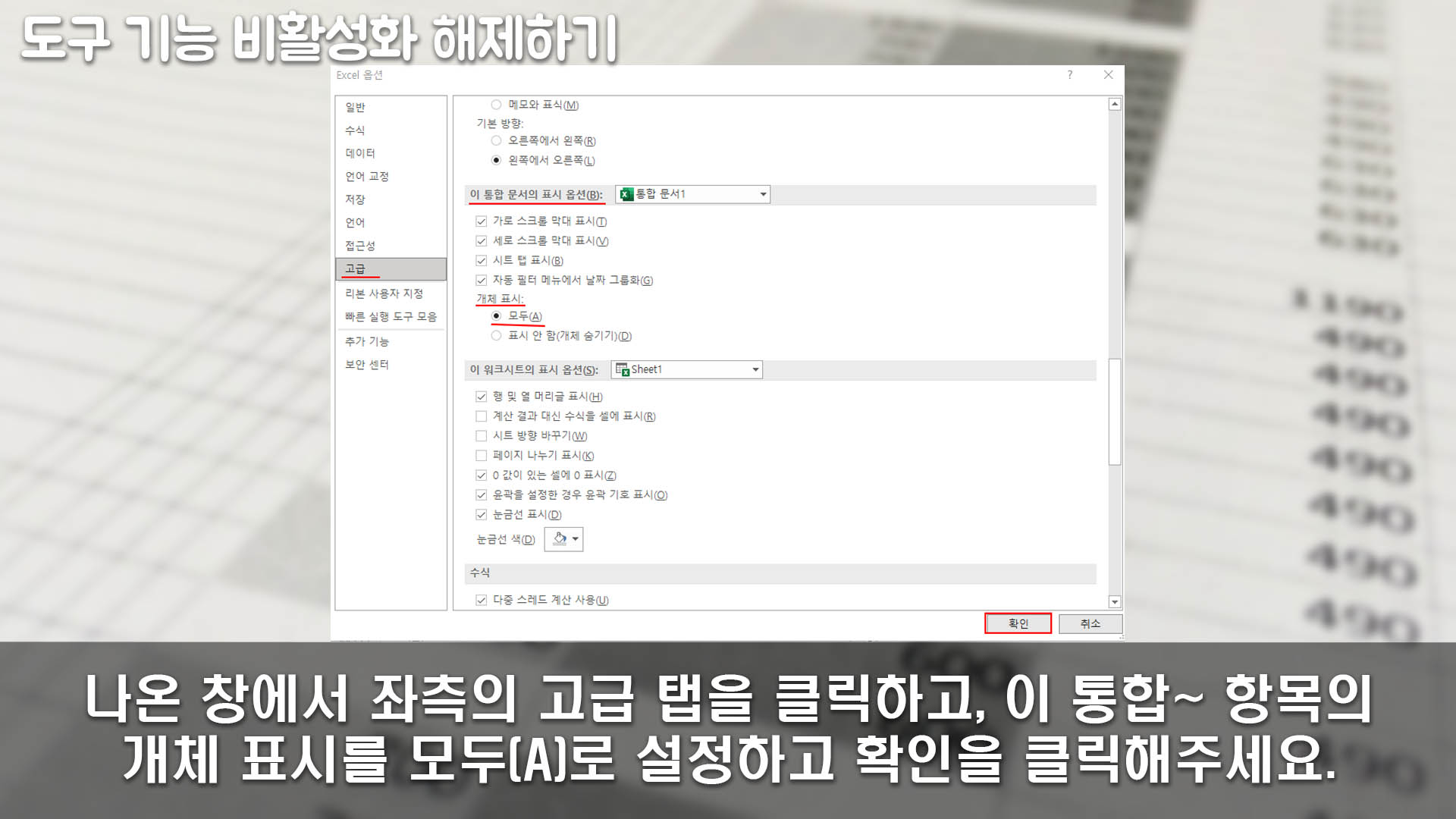
'더 보기...'의 '옵션'을 클릭하면 문서 편집창으로 이동되더니, 위의 사진과 같은 'Excel 옵션' 창이 나올 겁니다. 설정 창이죠.
이 창에서 좌측의 여러 가지 탭 중에서 '고급' 탭을 클릭하고, 우측에서 스크롤을 내려서 '이 통합 문서의 표시 옵션(B):' 항목을 찾아주세요.
그 항목에서 '개체 표시:' 아래의 값을 '모두(A)'로 바꿔주면 됩니다. 하지만 이 설정은 기본값이 '모두(A)'로 설정되어 있습니다. 어쨌든 그렇게 설정되어 있지 않다면, '모두(A)'로 설정하고, 우측 하단의 '확인' 버튼을 클릭해주세요.
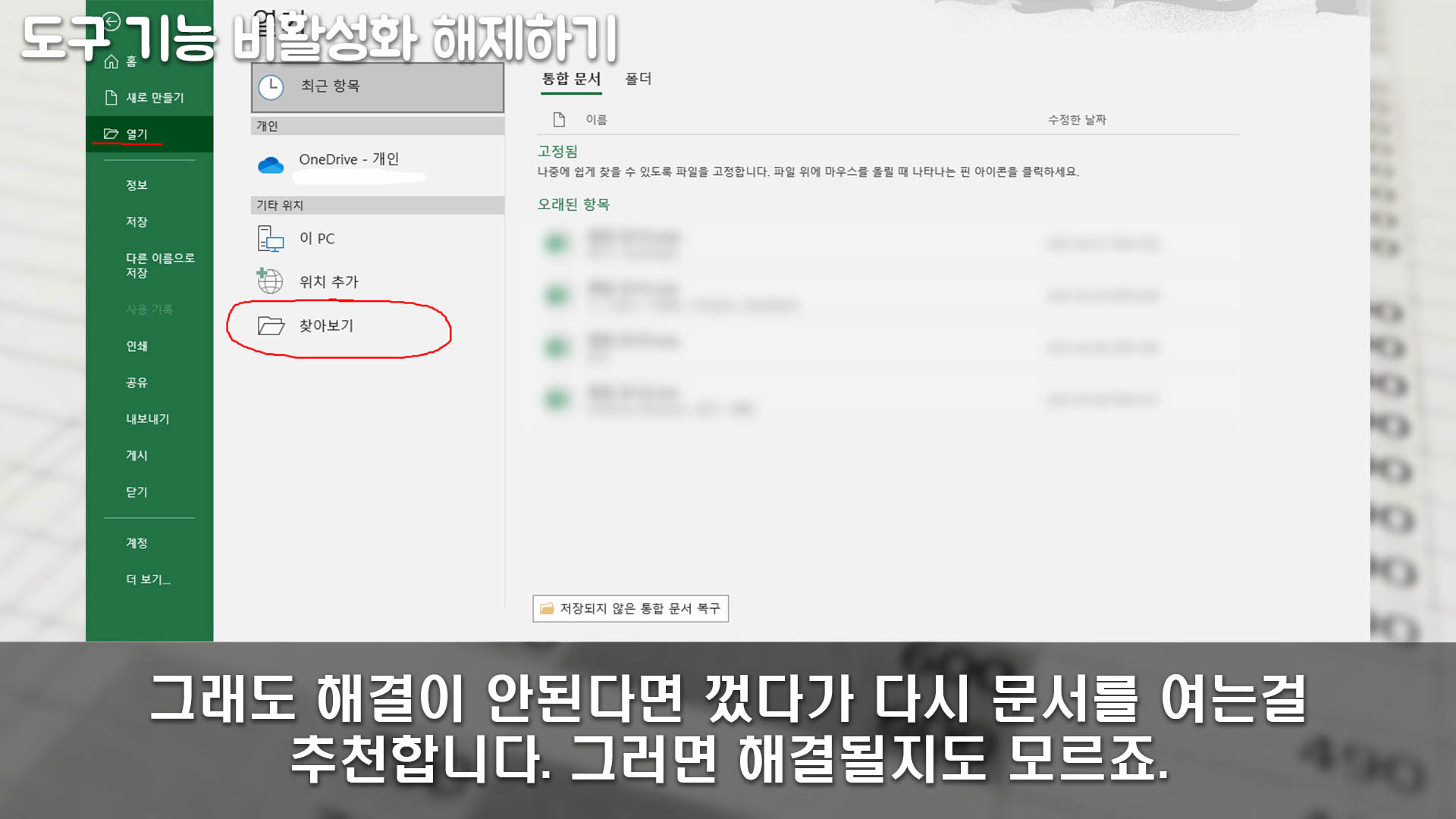
그래도 해결이 안된다면, 껐다가 다시 문서를 열어보도록 합시다. 물론 저장은 해야 되겠죠. 한번 껐다가 열어서 해결이 안된다면, 한번 여러 가지 방법으로 열어보기도 합시다.
문서 편집창에 좌측 상단의 '파일' 탭을 클릭하고, 이동된 창에서 좌측 상단의 '열기' 탭을 클릭해주세요. 이는 엑셀 문서를 여는 탭입니다.
이 탭에서 좌측의 '기타 위치' 항목의 '찾아보기'를 클릭해주세요. 그러면 파일 선택창이 나올텐데, 거기서 편집하고픈 엑셀 문서를 열면 됩니다. 그렇게 문서를 다시 열어보면 해결될지도 모릅니다.
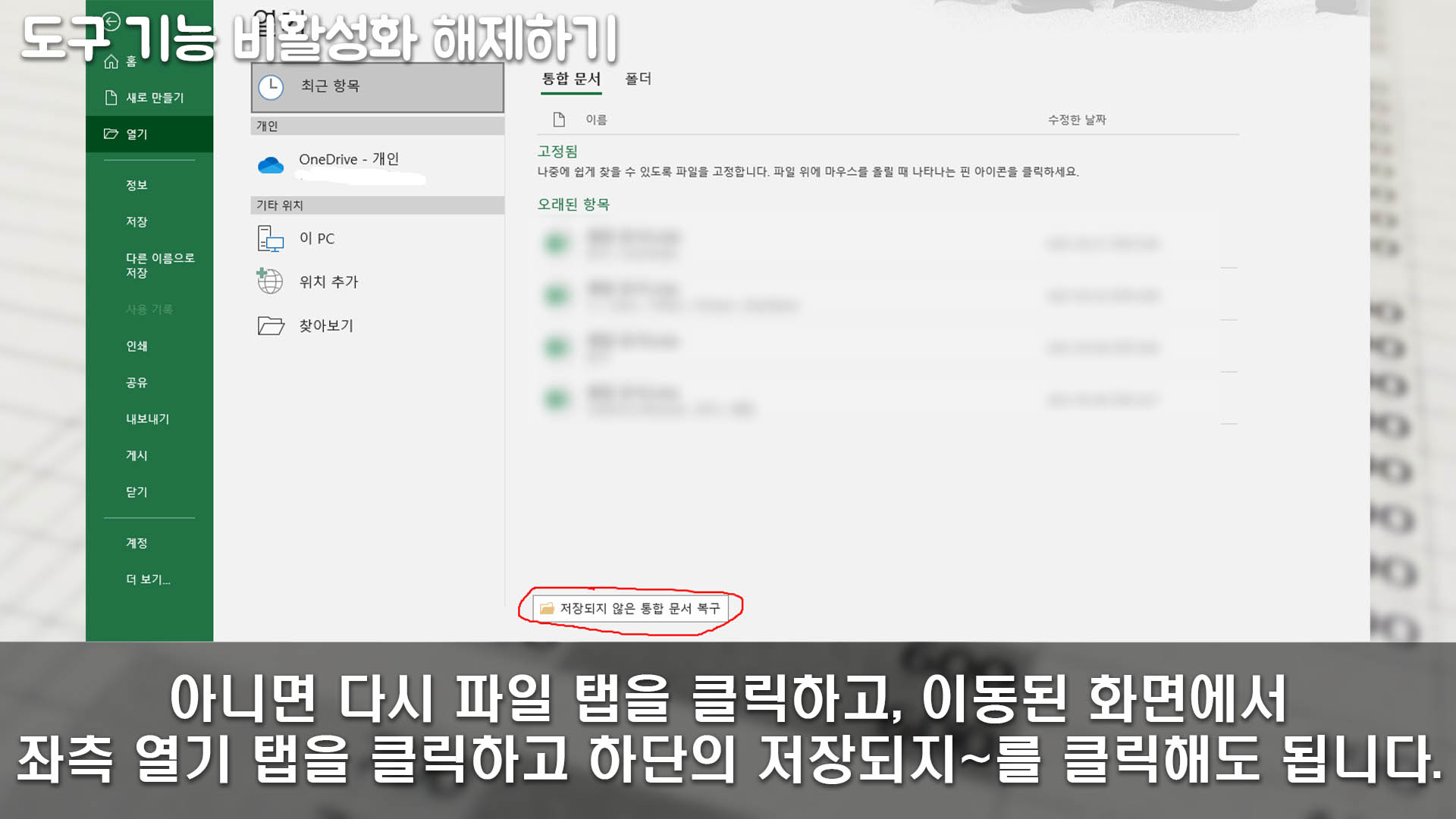
아니면 다시 문서 편집 중에 좌측 상단의 '파일' 탭을 클릭하고, 이동된 창에서 좌측 상단의 '열기'를 클릭해주세요. 그러면 위의 사진과 같은 화면이 나올 겁니다.
이렇게 이동된 창에서 하단의 '저장되지 않은 통합 문서 복구' 버튼을 클릭하면 됩니다. 그러면 파일 선택창이 열릴 겁니다.
그 파일 선택창은 자동 저장된 최근 편집한 문서가 있는 폴더가 경로로 지정되어 있을 겁니다. 그 폴더에서 열고 싶은 문서를 열면 됩니다. 이는 일종의 복구 문서입니다. 그렇게 연 문서는 상단 도구 기능 비활성화 문제가 해결되어 있을지도 모릅니다.

위에서 서술한 것대로 다 따라해봤는데도 이 엑셀 상단 도구 기능이 비활성화된 문제가 해결되지 않는다면 다른 방법을 찾을 수 밖에 없습니다.
이 문제에 대해서 엑셀 쪽 고객센터에 문의를 하거나 아니면 이 시트를 복사하고 다른 문서에 붙여넣어서 대체를 하는 등의 방법이 있을 겁니다. 편한 방법을 실행해봅시다.
아니면 키보드의 'Ctrl'키 + 'Z'키로 이 상단 탭의 도구 비활성화가 되기 전으로 작업을 되돌릴 수도 있겠습니다. 하지만 이는 비활성화가 된지 얼마 안 되었고, 오늘 연 엑셀 창에서 비활성화가 되었어야 가능합니다.

하지만 아무리 그래도 위에서 서술한 방법들을 전부 하나하나 따라해보면 이 현상이 해결될 겁니다. 그도 그럴게, 이 현상의 대부분의 원인에 따른 해결법들이죠.
그렇게 해서 이 현상을 해결했다면, 이제 마음대로 그 문서를 편집하면 됩니다. 이렇게 해결한걸 잃을 수도 있으니, 일단 저장을 하고 편집을 하도록 합시다. 하지만 이렇게 해결한걸 잃는 경우는 좀 드물겠죠. 그래도 저장합시다.



이상 간단히 엑셀 상단 탭의 도구 기능이 비활성화되는 현상을 해결하는 방법에 대해 알아보았습니다. 봐주셔서 감사합니다.